Taskulamp ei tööta iPhone’is? 5 viisi selle parandamiseks!

Taskulamp on nii mugav valik, et iOS-il on selle jaoks nupp iPhone’i lukustuskuval ja seda ei saa isegi käest panna! Kui aga see kasulik funktsioon lakkab töötamast, on siin mõned kiired ja tõhusad viisid probleemi edukaks lahendamiseks. Alustame põhitõdedest ja liigume edasi, et taskulamp uuesti tööle saada.
- Sundsulgege kaamera ja muud sarnased rakendused
- Veenduge, et teie iPhone on laetud
- Taaskäivitage või sundige taaskäivitage oma iPhone
- Hankige uusim iOS
- Lähtestage kõik iPhone’i seaded
1. Sundsulgege kaamera ja muud sarnased rakendused
Ootamatutes olukordades võib häirida iPhone’i kaamera rakendus või muud kaamerale juurdepääsu nõudvad kolmanda osapoole rakendused, nagu Instagram, Snapchat jne. Seega taskulambi rikke tagajärjel. iPhone’i taskulambi probleemi lahendamiseks sulgege need rakendused.
- Face ID-ga iPhone’is pühkige ekraani allservast üles ja hoidke all. Puhkeolekus topeltklõpsake nuppu Kodu. Olete nüüd iOS-i rakenduste vahetajas.
- Lohistage avatud kaamera ja muud rakendused üles, et need sundida sulgema.
- Proovige nüüd uuesti kasutada Taskulampi juhtimiskeskusest või lukustuskuvast.
Näpunäide. Samuti on hea mõte värskendada kolmanda osapoole rakendusi, mis nõuavad iPhone’i kaamerat.
2. Veenduge, et iPhone on laetud
Kui teie iPhone’i aku on tühi, kaaluge selle laadimist. Samuti ei pruugi taskulamp töötada, kui viibite väga kuumas või külmas keskkonnas.
3. Taaskäivitage või sundige taaskäivitage oma iPhone.
IPhone’i taaskäivitamine on teie taskulambi probleemile peaaegu kindel lahendus. Kasutage iPhone’i füüsilisi nuppe, et see välja lülitada. Minuti pärast lülitage see uuesti sisse ja see probleem teid enam ei häiri.
Näpunäide. Kui taaskäivitamine ei tööta, sunnige oma iPhone’i taaskäivitama.
4. Hankige uusim iOS
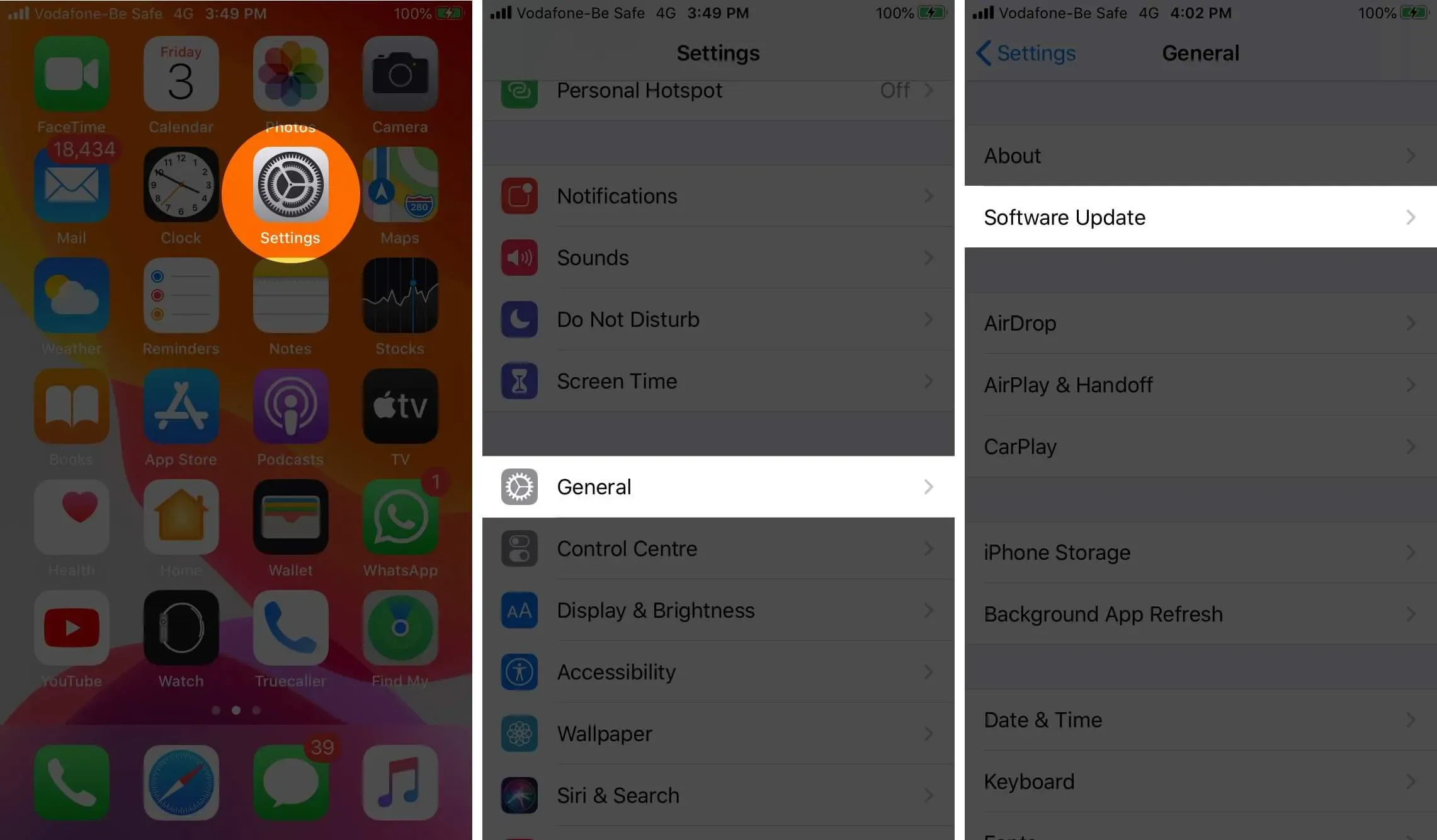
Tagamaks, et teie iPhone töötaks sujuvalt ning sellel oleks kõik uusimad kellad ja viled, installige iOS-i uusim versioon. Värskendamiseks avage rakendus Seaded → Üldine → Tarkvaravärskendus.
5. Lähtestage kõik iPhone’i seaded
Kui tundub, et miski ei tööta õigesti, tuleb appi kõigi sätete lähtestamine. Pärast seda eemaldatakse või taastatakse kõik seaded, mida olete kunagi muutnud või lisanud. Kuid teie rakendusi, muusikat, fotosid, videoid ja muid isikuandmeid ei muudeta.
- Avage “Seaded” ja klõpsake “Üldine”.
- Toksake allosas Lähtesta → Lähtesta kõik sätted → sisestage küsimisel oma iPhone’i pääsukood ja jätkake.
- Pärast protsessi lõppu proovige taskulampi uuesti kasutada. See toimib kindlasti ootuspäraselt.
iPhone’i taskulambi probleem lahendati edukalt!
Usun, et ülaltoodud lahendused on aidanud teil taskulambiprobleeme lahendada. Kui seda ei juhtu, võite proovida oma iPhone’i taastada või võtta ühendust Apple’i toega. Kuid ärge proovige iPhone’i avada ja hakata seda ise parandama. Olukord võib hullemaks minna!



Lisa kommentaar